拒绝参数,只谈体验,关注导盲犬小抠,真实解读您熟悉的数码产品,本文阅读预计耗时3分钟。
对使用小米手机的用户而言,其miui及澎湃os一直是米粉们争相推崇的核心,其好用的功能数不胜数,比如说超级壁纸。不过,超级壁纸虽然好用,可并非所有小米手机都能体验,于是就有大神自行diy了几个apk插件,让红米入门及中端的note系列机型也能用上。可是,在从miui升级到澎湃os后(包括一些出厂搭载澎湃os的新款红米手机),又发现原来的插件固然可以用,但超级壁纸的效果却无法实现从息屏到锁屏与桌面的联动效果,即它无法作用于息屏了。本期,小编通过自行摸索,发现在澎湃os系统下,不刷机不root,不修改任何设置的情况下,利用红米手机原来的系统设置,继续用上完整版超级壁纸。

首先需要备注说明下,利用这个设置教程的前提,需要做足哪些准备:两台不同系统的红米手机,一台任意版本miui系统的红米手机,本次以红米note13pro为例;一台是升级了澎湃os的红米手机,本次以出厂即搭载了澎湃os的红米note14pro为例。在教程开始前,我们分别在两台机器上安装网络大神推出的超级壁纸插件,超级壁纸apk、壁纸apk、快捷方式apk,再通过快捷方式的设置,点击壁纸来源于,选择动态壁纸,选择超级壁纸,设置桌面及屏保,以实现超级壁纸使用效果。

在正常情况下,通过这个设置,还是miui系统的note13pro顺利用上了超级壁纸,息屏、锁屏到桌面联动正常,但是note14pro,出现了问题,壁纸apk安装失败,显示不能降级安装,跳过这个步骤,继续设置超级壁纸,虽然设置好了,也可以出现在锁屏到桌面的联动,但息屏样式没有改变,无法实现息屏到锁屏到桌面的联动,超级壁纸是个半成品。于是,我们开启教程:第一步先操作note13pro,打开机器的系统设置、我的设备、点击备份与恢复,选择备份。不需要备份所有数据,仅勾选其他系统应用数据一项,从中找到万象息屏,选择备份即可。

备份完成后,来到note13pro的文件管理,依次选择点击miui文件夹、backup备份文件夹,本次备份的数据文件夹。因为只操作过一次备份,所以目前仅有一个文件夹,里面存在一个万象息屏(com.miui.aod)的bak文件,一个后缀为xml的文件。直接拷贝走整个文件夹到优盘,再将其粘贴到新的note14pro机器文件管理里同一个位置,即miui、backup。这时候,我们再次确认下,操作手机锁屏与解锁,它的超级壁纸依然无法实现息屏到锁屏和桌面的联动,息屏仍然是默认的澎湃样式。

好,第二步的关键教程来了。再次进入note14pro的设置,我的设备,备份与恢复,恢复里,看到已经显示出了有可恢复的菜单,这就是刚才拷贝进来的原note13pro备份的万象息屏文件。取消其它没有用的选项勾选,仅选择其它应用数据下的息屏与锁屏编辑一项,毕竟其它程序没有做备份,没有数据内容。请注意,因为系统不同,miui里的万象息屏到了澎湃里,已经自动识别成了息屏与锁屏编辑,它们是同一个apk,只是名字换了。

息屏与锁屏编辑的数据并不大,恢复起来很快,完成后屏幕会有提示,点击完成,退出备份和应用程序即可。这时候,再回到桌面,发现机器的系统和设置没有出现任何变化,桌面上的超级壁纸也在,但点按锁屏,看到了吧,超级壁纸联动的息屏效果连贯了起来,已经可以正常使用了。在手机息屏界面,超级壁纸是一个样式,触屏指纹解锁,自动旋转,连贯跳转到桌面,一气呵成。再点击锁屏,壁纸收缩,又回到息屏界面,至此教程结束。

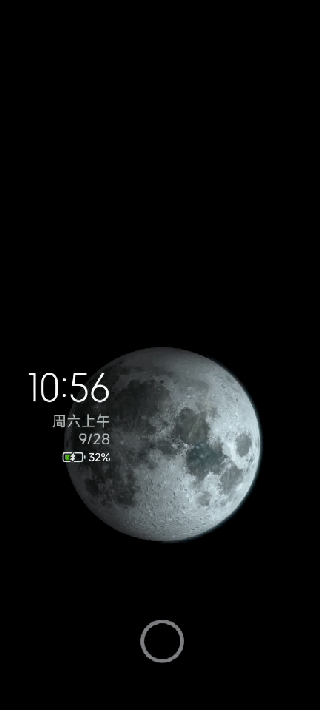
通过这个教程过程发现,它的设置非常简单,仅仅需要几个步骤,关键是,它不需要解锁和刷机,也不需要root,不修改机器设置和系统权限,只是借助了系统本来就有的备份和恢复设置,是非常安全的教程。在完成设置后,可以继续保留好对应的备份文件数据包,今后澎湃更新了也可以继续使用。理论上,这个教程通用所有原本不支持超级壁纸的红米手机。

从设置的过程也能看出来,能不能使用超级壁纸,关键还是网络大神推出的那个快捷方式apk,根据他们推出的设置操作即可。在miui系统下,他们的教程很好用,小编的补充教程仅仅针对升级后的澎湃os系统,使用替换方法还原出的效果。感兴趣的朋友可以试试,相关文件来源于网络,感谢所有大神。
